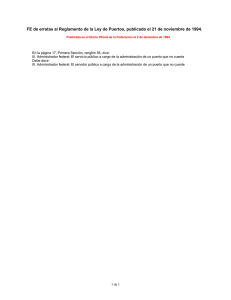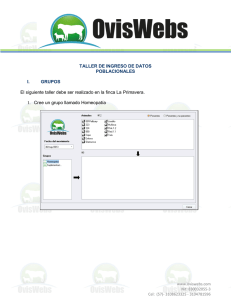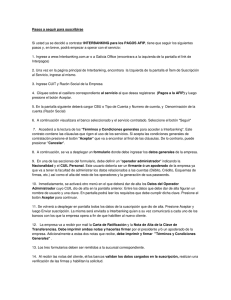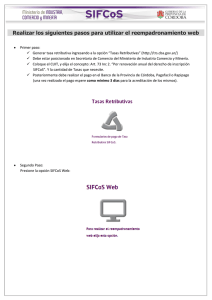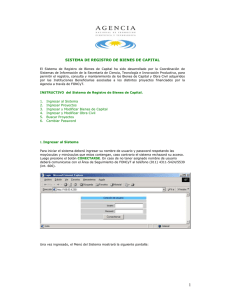Procedimiento Crear, Modificar y Publicar Items
Anuncio
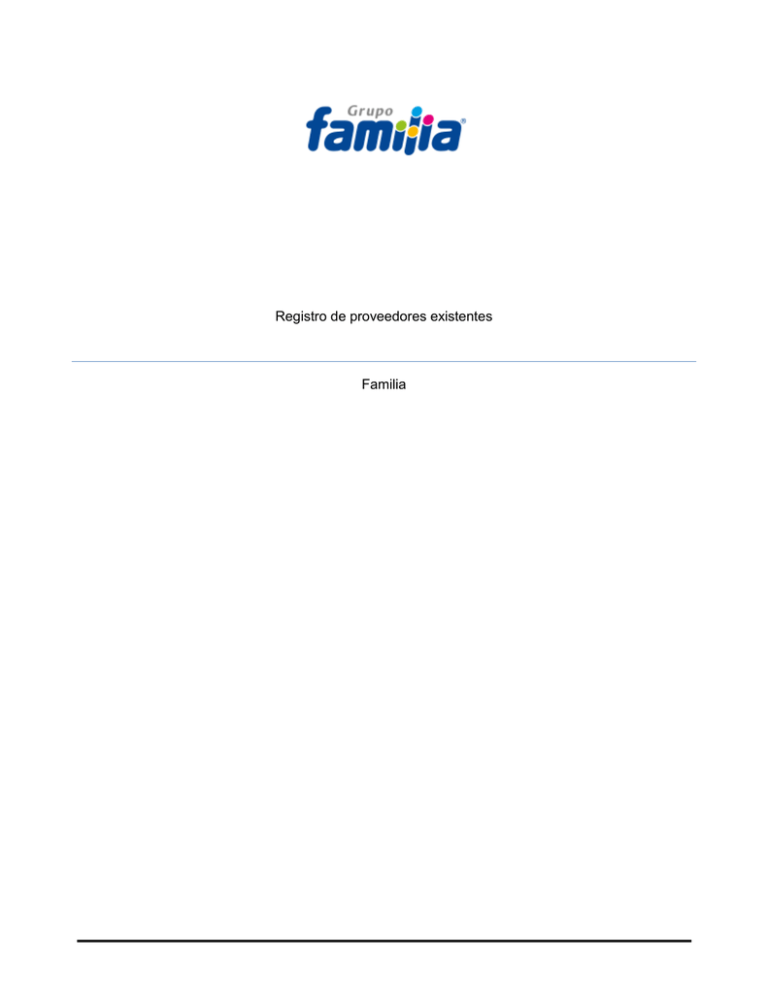
Registro de proveedores existentes Familia Manual de usuario registro de proveedores existentes Familia Tabla de contenido Introducción ........................................................................................................................ 3 Alcance ................................................................................................................................ 3 Detalle Módulos ......................................................................................................................... 3 Perfil del usuario final ................................................................................................................. 3 Registro de usuario proveedor .......................................................................................... 4 2 Manual de usuario registro proveedores existentes Familia Introducción En este documento se darán los pasos de la creación de usuarios FBA para el sitio de proveedores Alcance En estos módulos se estarán dando los pasos para la creación, aprobación y modificación de usuarios Detalle Módulos Registro de usuarios proveedores existentes Perfil del usuario final Usuario final 3 Manual de usuario registro proveedores existentes Familia Registro de usuario proveedor Ingrese el número del Nit y presione el botón Consultar, se pueden presentar cuatro casos. Cuando el Nit no existe en Familia: Cuando el Nit es válido pero ya el proveedor tiene un administrador asignado: 4 Manual de usuario registro proveedores existentes Familia Cuando ya existe un proceso iniciado y sin aprobar para el proveedor: Cuando el proveedor existe y aún no se ha registrado el administrador del portal: En este caso se despliega el formulario de registro del administrador 5 Manual de usuario registro proveedores existentes Familia Estando ya ubicado en la pantalla de registro del administrador, ingrese todos los datos solicitados en la pantalla, en el momento en que se ingresa el correo electrónico, el sistema valida que este no exista en la base de datos de usuarios del portal, si este existe se presentará un mensaje de advertencia y se deberá ingresar un nuevo correo para seguir con el registro Luego deberá ingresar los datos del representante legal de la empresa y luego seleccionar los permisos que el administrador del sistema tendrá, por defecto todos aparecen marcados. Después deberá ingresar un archivo adjunto con la cámara de comercio del proveedor, aceptar los términos y condiciones y luego imprimir la carta de autorización para poder activar el botón Enviar. 6 Manual de usuario registro proveedores existentes Familia Para ver los términos y condiciones, presione el vínculo que se encuentra en el texto términos y condiciones que está al lado del check. Al presionar este vínculo aparecerá una nueva pantalla con un documento con todo el tema legal que se debe aceptar. 7 Manual de usuario registro proveedores existentes Familia Cuando se imprime la carta, esta se presenta en una nueva ventana en formato Pdf, para que el usuario la pueda enviar a su impresora. Cuando se ingresan los datos de forma correcta, y se presiona el botón Enviar, el sistema mostrará un mensaje confirmando el ingreso exitoso de los datos. 8 Manual de usuario registro proveedores existentes Familia Revisiones y aprobaciones Versión Fecha 1.0 05-10-2015 Autor Estado Revisado por Andrés Felipe Betancur Aprobado por Descripción modificación Creación del documento 9